Pataisykite „Roku“ ekrano atspindį, neveikiantį „Windows 10“.
Įvairios / / July 07, 2022
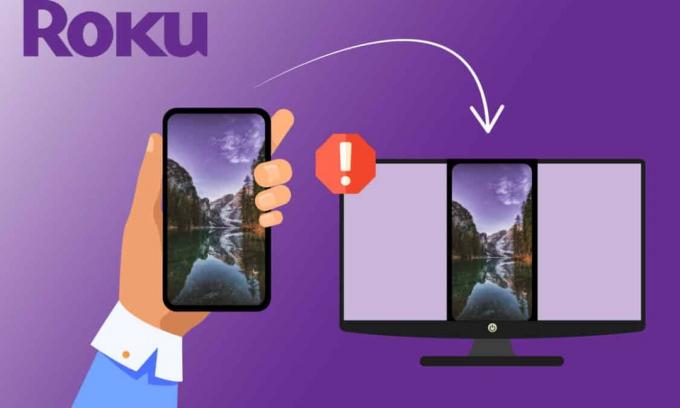
„Roku“ leidžia mėgautis mėgstamomis TV laidomis ir visais pramoginiais dalykais vienoje vietoje. Tačiau daugelis „Windows 10“ vartotojų skundžiasi, kad „Roku“ ekrano atspindėjimas neveikia, kai jie prijungia savo kompiuterius prie „Roku“, kad būtų galima atspindėti ekraną. Galite susidurti su a Nepavyko prisijungti raginti, kai kyla ryšio problema. Kartais galite būti įstrigę Prisijungimas pranešimą ir jūs nežinote, kiek laiko laukti, kol problema bus išspręsta. Tačiau, nesijaudinkite! Tai dažna problema, kurią galite labai lengvai išspręsti vadovaudamiesi tinkamais trikčių šalinimo metodais, kaip aprašyta šiame straipsnyje.
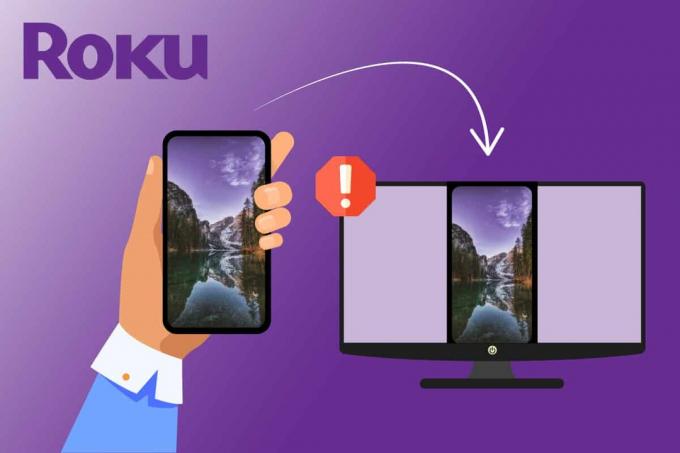
Turinys
- Kaip pataisyti „Roku“ ekrano atspindį, neveikiantį „Windows 10“.
- 1 būdas: pagrindiniai trikčių šalinimo metodai
- 2 būdas: iš naujo prijunkite Roku įrenginį
- 3 būdas: paleiskite kenkėjiškų programų nuskaitymą
- 4 būdas: laikinai išjunkite antivirusinę programą (jei taikoma)
- 5 būdas: išjunkite „Windows Defender“ užkardą (nerekomenduojama)
- 6 būdas: atnaujinkite „Windows“.
- 7 būdas: atnaujinkite įrenginių tvarkykles
- 8 būdas: iš naujo įdiekite įrenginio tvarkykles
- 9 būdas: Grąžinkite įrenginio tvarkyklės naujinimus
- Pro patarimas: kaip atspindėti Windows kompiuterį į Roku įrenginį
Kaip pataisyti „Roku“ ekrano atspindį, neveikiantį „Windows 10“.
Išanalizavę keletą vartotojų ataskaitų ir taisymo būdų, surinkome pakankamai priežasčių, kurios sukelia Roku ekrano veidrodžio problema neveikia. Perskaitykite juos toliau ir nustatykite galimą kaltininką, sukeliantį jums problemų.
- Ekrano atspindėjimo technologijos nepalaiko jūsų tvarkyklių versijos. Tokiu atveju turite atnaujinti Miracast tvarkyklę iš įrenginių tvarkytuvės.
- „Roku“ jūsų „Windows 10“ kompiuteryje yra įstrigo nežinioje. Šiuo atveju jums padėtų Roku įrenginio atjungimas ir vėl prijungimas.
- Problemos su interneto ryšiais, kurie nepadeda ekrano veidrodžio Roku.
- Antivirusinės programos arba „Windows“ gynėjo užkarda neleidžia naudoti „Roku“ ekrano atspindėjimo funkcijos.
- Jūsų Windows operacinės sistemos versija nėra naujausia.
- Pasenusios arba nesuderinamos tvarkyklės kompiuteryje.
Žemiau pamatysite trikčių šalinimo įsilaužimų sąrašą, kuris padės išspręsti neveikiančią Roku ekrano atspindėjimo problemą. Patvirtinta, kad kiekvienas toliau pateiktas galimas pataisymas veiks bent vieną kartą. Patariama vadovautis instrukcijomis ir metodais ta pačia tvarka, nes jie išdėstyti atsižvelgiant į jų efektyvumą sprendžiant problemą.
1 būdas: pagrindiniai trikčių šalinimo metodai
1. Iš naujo paleiskite kompiuterį
Jei jūsų kompiuteryje yra kokių nors laikinų konfigūracijos trikdžių, „Roku“ ekrano atspindėjimas nustojo veikti. Bendras triukas, norint išspręsti visus laikinus trikdžius, yra iš naujo paleisti kompiuterį. Galite iš naujo paleisti kompiuterį atlikdami nurodytus veiksmus.
1. paspauskite ir palaikykite „Windows“ + D klavišai kartu, kad pereitumėte į darbalaukį.
2. Dabar paspauskite Alt + F4 klavišai vienu metu paleisti Išjunkite Windows langas.
3. Tada pasirinkite Perkrauti parinktį iš išskleidžiamojo meniu ir paspauskite Įveskite raktą.
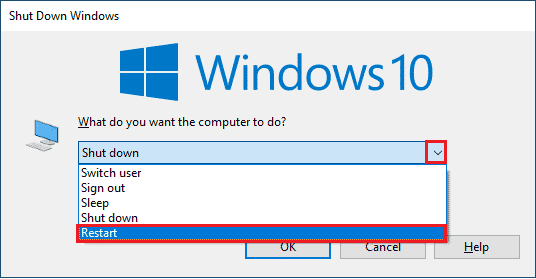
2. Iš naujo paleiskite maršrutizatorių
Tai yra paprastas sprendimas, padėsiantis paprastais veiksmais išspręsti „Roku“ ekrano atspindėjimo nustojo veikti problemą. Tai taip pat užtikrina stiprų ir patikimą tinklo ryšį. Norėdami iš naujo paleisti maršrutizatorių, atlikite toliau nurodytus veiksmus.
Galite užmegzti naują ryšį iš naujo paleisdami interneto maršrutizatorių arba modemą. Jis naudojamas tinklo ryšio problemoms spręsti ir gali išspręsti aptartą Roku problemą. Galite iš naujo paleisti maršrutizatorių vadovaudamiesi mūsų vadovu Iš naujo paleiskite maršrutizatorių arba modemą. Kai maršrutizatorius bus paleistas iš naujo, patikrinkite, ar „Roku“ ekrano atspindžio „Windows 10“ neveikianti problema išspręsta.

3. Uždarykite fono programas
Pirmiausia turite atlaisvinti visiškai užimtus sistemos išteklius iš kompiuterio, uždarydami visas fonines programas ir programas. Tai išspręs „Roku“ ekrano atspindžio „Windows 10“ neveikiančią problemą, jei ji įvyko dėl lėto kompiuterio ir kai daugelis programų bando trukdyti viena kitai, sukeldamos jums problemų.
Galite uždaryti fonines programas, išeidami iš visų jų po vieną arba galite įdiegti tą patį iš užduočių tvarkyklės. Norėdami uždaryti fonines programas iš užduočių tvarkyklės, vadovaukitės mūsų vadovu Kaip užbaigti užduotį „Windows 10“..

Be foninių programų uždarymo, patariama išjungti paleisties programas „Windows 10“ kompiuteryje. Norėdami išjungti paleisties programas, vadovaukitės mūsų vadovu 4 būdai, kaip išjungti paleisties programas sistemoje „Windows 10“.
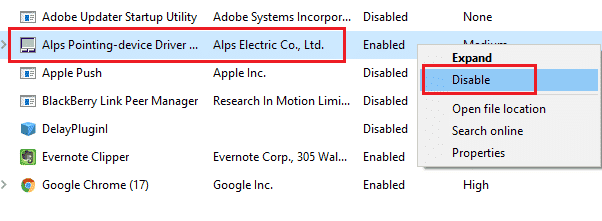
Taip pat skaitykite:Išspręskite „Roku“ paleidimo iš naujo problemą
4. Įsitikinkite, kad naudojate privatų tinklą
Daugelis iš jūsų galėjo nustatyti savo tinklą Viešas „Windows Defender“ užkardoje. Dėl šios priežasties susidursite su „Roku“ ekrano atspindėjimo „Windows 10“ problema, todėl galite visiškai neprisijungti. Norėdami išspręsti problemą, turite pakeisti tinklą į privatų, kaip nurodyta toliau.
1. Paspauskite Pradėti + I klavišai kartu atidaryti „Windows“ nustatymai.
2. Tada spustelėkite Tinklas ir internetas.

3. Dabar, į Būsena meniu, spustelėkite Savybės tinklo, prie kurio esate prisijungę.
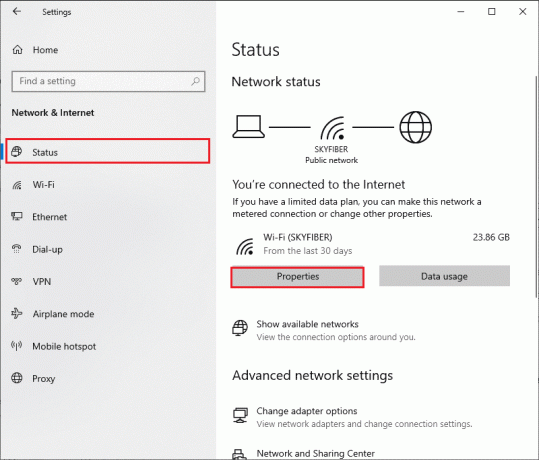
4. Dabar spustelėkite Privatus radijo mygtukas po Tinklo profilis kaip pavaizduota.
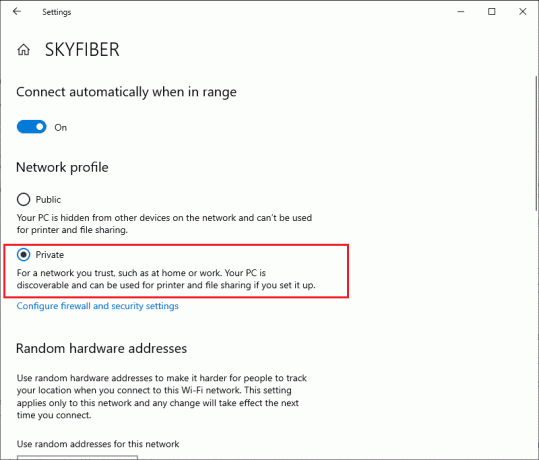
5. Dabar paleiskite kompiuterį iš naujo ir patikrinkite, ar išsprendėte Roku ekrano atspindėjimo problemą.
5. Patikrinkite interneto ryšį
Prieš bandydami atspindėti „Roku“ ekraną, atkreipkite dėmesį, kad tinklo ryšys yra stabilus ir vis dar turite tinkamą interneto tiekimą. Jei interneto ryšys yra silpnas arba jo nėra, negalite atspindėti „Roku“ su „Windows 10“. Įsitikinkite, kad turite tinkamą interneto ryšį, vadovaudamiesi toliau pateiktomis instrukcijomis.
1. Pirma, iš naujo sukonfigūruoti „Wi-Fi“ ryšį su „Windows 10“ kompiuteriu.
2. Prijunkite kompiuterį naudodami Ethernet kabelis jei iš Wi-Fi signalo nustatote silpną interneto signalą arba jo nėra.

3. Dabar įsitikinkite, kad jūsų kompiuteryje yra a pakankamas pralaidumo limitas už Roku.
Taip pat skaitykite: Lėtas interneto ryšys? 10 būdų, kaip pagreitinti internetą!
2 būdas: iš naujo prijunkite Roku įrenginį
Paprasčiausias būdas išspręsti neveikiančią „Roku“ ekrano atspindėjimo problemą yra iš naujo prijungti kiekvieną įrenginį, prijungtą prie „Windows 10“ kompiuterio. Tai paprasta užduotis ir čia jūs turite išjungti ir atjungti įrenginius, kurie jau yra suporuoti su jūsų kompiuteriu. Dėl ilgų darbo valandų jūsų „Roku“ įrenginys ir kiti suporuoti įrenginiai gali pereiti į nežinią. Tai labai dažna problema, kylanti jūsų operacinėje sistemoje, ir ją galima ištaisyti vadovaujantis toliau pateiktomis instrukcijomis.
1. Paspauskite ir palaikykite „Windows + I“ klavišai vienu metu atidaryti „Windows“ nustatymai.
2. Tada spustelėkite Įrenginiai.
Pastaba: Paspauskite Windows + R klavišai kartu atidaryti Bėk dialogo langas. Tipas nustatymai: prijungti įrenginiai ir pataikė Įeikite. Tai tiesiogiai atidarys prijungtų įrenginių langą.
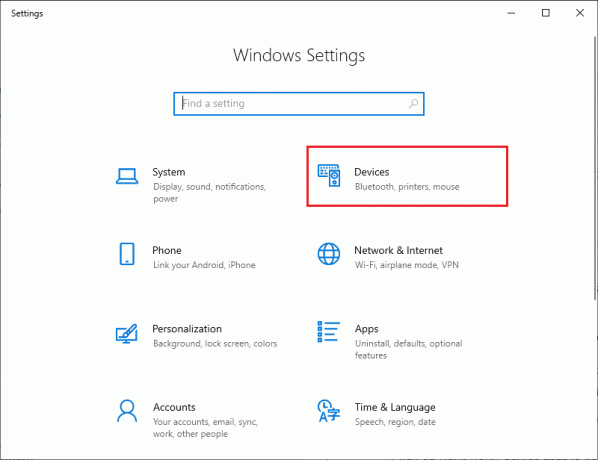
3. Perkelti į Bluetooth ir kiti įrenginiai meniu ir pasirinkite jau susietą Roku įrenginį ir spustelėkite Pašalinkite įrenginį.

4. Dabar išjunkite Bluetooth variantas.
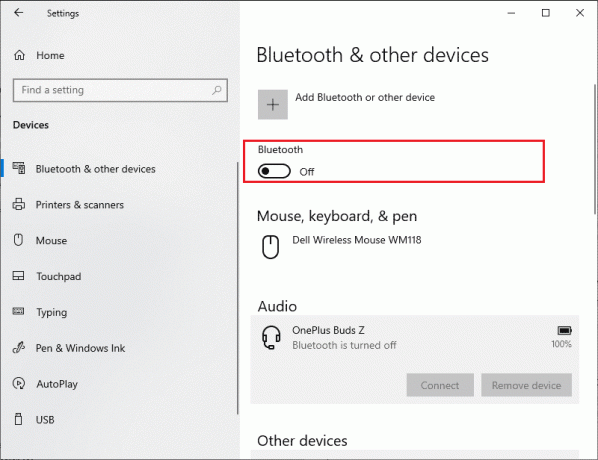
5. Tada įjunkite savo Bluetooth prietaisas.
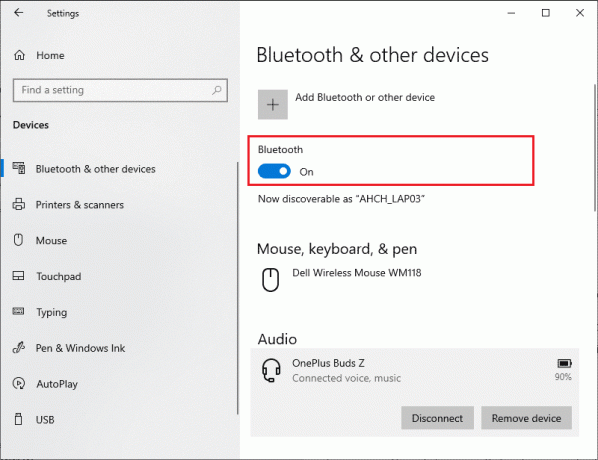
6. Tada vėl pridėkite „Roku“ įrenginį prie „Windows 10“ kompiuterio ir paleiskite kompiuterį iš naujo.
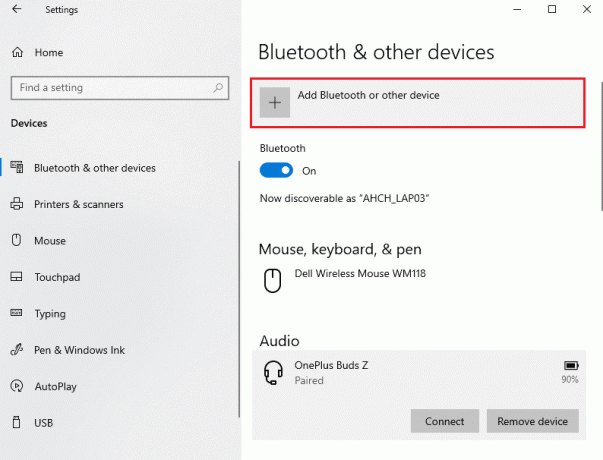
Tada patikrinkite, ar išsprendėte „Roku“ ekrano atspindėjimo problemą, kuri nustojo veikti, ar ne.
3 būdas: paleiskite kenkėjiškų programų nuskaitymą
Daugelis programų, atsisiunčiamų iš neleistinų svetainių, patiria virusų atakų ir kenkėjiško turinio jūsų kompiuteryje. Keletas technologijų ekspertų siūlo prieš paleisdami naujai įdiegtą programą iš savo įrenginio, paleiskite kenkėjiškų programų nuskaitymą, kad būtų išvengta bet kokių žalingų atakų. Tai taip pat padeda lengvai išspręsti „Roku“ ekrano atspindėjimo problemą, kuri nustojo veikti. Jei nežinote, kaip nuskaityti savo kompiuterį, peržiūrėkite mūsų vadovą Kaip savo kompiuteryje paleisti virusų nuskaitymą? ir vykdykite kaip nurodyta.
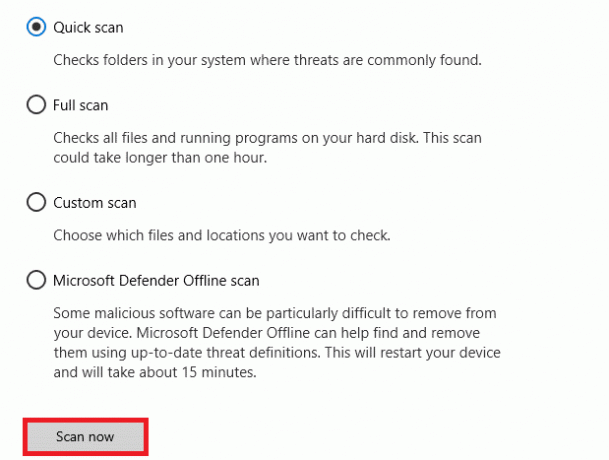
Be to, jei norite pašalinti kenkėjiškas programas iš savo kompiuterio, vadovaukitės mūsų vadovu Kaip pašalinti kenkėjiškas programas iš kompiuterio sistemoje „Windows 10“. ir patikrinkite, ar „Roku“ ekranas, atspindintis „Windows 10“, neveikia.
4 būdas: laikinai išjunkite antivirusinę programą (jei taikoma)
Kartais jūsų antivirusinė programa neleis jūsų kompiuteryje atidaryti jokios programos ar programos, manydama, kad tai kelia grėsmę. Tai neleis bet kurioms „Windows 10“ operacinės sistemos funkcijoms visą laiką veikti. Internete yra keletas trečiųjų šalių antivirusinių programų. Jei įdiegėte vieną iš jų, turite laikinai jį išjungti, kad išspręstumėte problemą. Galite įgyvendinti tą patį, kaip nurodyta mūsų vadove Kaip laikinai išjungti antivirusinę programą „Windows 10“..
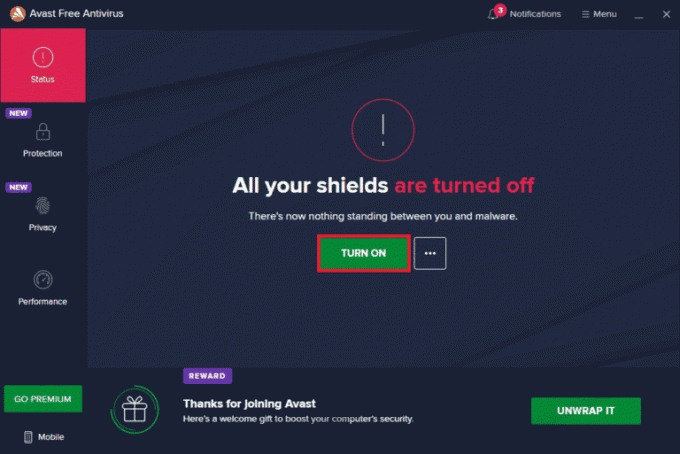
Ištaisę „Roku“ ekrano atspindėjimo nustojo veikti problemą „Windows 10“ kompiuteryje, būtinai iš naujo įgalinkite antivirusinį paketą, nes kompiuteris be saugos rinkinio visada kelia grėsmę.
Taip pat skaitykite:„Android TV“ ir „Roku TV“: kuris yra geresnis?
5 būdas: išjunkite „Windows Defender“ užkardą (nerekomenduojama)
Panašiai kaip antivirusinėje programoje, jūsų kompiuteryje integruotas ugniasienės saugos rinkinys gali blokuoti kai kurias programų funkcijas dėl tam tikrų saugumo priežasčių. Taigi, galite susidurti su „Roku“ ekrano atspindėjimo problema, kuri nustojo veikti. Jei yra kokių nors funkcijų ir teisių, kurias blokuoja „Windows Defender“ ugniasienė, peržiūrėkite mūsų vadovą Kaip išjungti „Windows 10“ užkardąir vadovaukitės tomis pačiomis instrukcijomis. Paprastai išjungti gynėjų rinkinį nerekomenduojama dėl grėsmės atakų. Taigi, kai kurie vartotojai nori leisti programą ar programą į „Windows Defender“ užkardos baltąjį sąrašą. Sekite mūsų vadovą Leisti arba blokuoti programas per „Windows“ užkardą jei norite įtraukti bet kurią „Windows“ ugniasienės programą į baltąjį sąrašą.
Pastaba: Visada iš naujo įgalinkite „Windows“ užkardą, kai pašalinsite konfliktus su „Windows 10“ programomis ir programomis. Tai padeda išvengti bet kokių kenkėjiškų išpuolių.

6 būdas: atnaujinkite „Windows“.
Norėdami prižiūrėti ir palaikyti bet kokias „Windows“ kompiuterio funkcijas, „Microsoft“ teikia nemokamą paslaugą atnaujinimus. Tai padeda ištaisyti visas kompiuterio klaidas ir pagerinti galutinio vartotojo patirtį bei kompiuterio našumą. Taigi įsitikinkite, kad atnaujinote „Windows“ operacinę sistemą ir jei naujinimai laukiami, naudokite mūsų vadovą Kaip atsisiųsti ir įdiegti naujausią Windows 10 naujinimą

Atnaujinę „Windows“ operacinę sistemą patikrinkite, ar galite išspręsti neveikiančią „Roku“ ekrano atspindėjimo problemą.
Taip pat skaitykite:Pataisykite „HBO Max“ neveikiantį „Roku“.
7 būdas: atnaujinkite įrenginių tvarkykles
Norėdami užtikrinti sklandų aparatinės įrangos ryšį su programine įranga, turite patikrinti, ar visos jūsų įrenginio tvarkyklės atnaujintos į naujausią versiją. Bet kokios sugedusios ar sugadintos tvarkyklės veda prie aptartos problemos ir, norėdami išspręsti neveikiančią Roku ekrano atspindėjimo problemą, atnaujinkite tvarkykles. Daugelis vartotojų pranešė, kad tinklo tvarkyklių atnaujinimas padėjo jiems išspręsti problemą. Patariama atnaujinti WLAN tvarkykles (tinklo tvarkykles), kad padidintumėte tinklo adapterių patikimumą, išspręstumėte suderinamumo problemas ir išspręstumėte aptartą problemą. Sekite mūsų vadovą Kaip atnaujinti tinklo adapterio tvarkykles sistemoje „Windows 10“. tai padaryti.
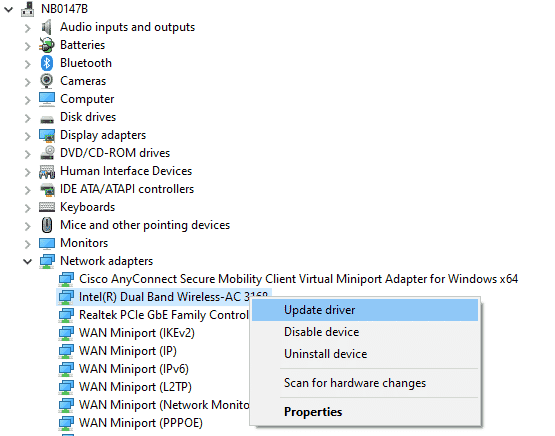
Atnaujinę savo kompiuterio tvarkykles, patikrinkite, ar „Roku“ ekrano atspindžio „Windows 10“ neveikia problema išspręsta.
8 būdas: iš naujo įdiekite įrenginio tvarkykles
Kartais galite pastebėti, kad visos įrenginio tvarkyklės yra naujausios versijos, tačiau vis tiek susiduriate su ta pačia problema. Tokiu atveju jūsų tvarkyklės nesuderinamos su dabartinėmis tvarkyklėmis dėl kai kurių nesuderinamumo problemų. Norėdami išspręsti visas tvarkyklių nesuderinamumo problemas, galite jas įdiegti iš naujo. Tvarkyklių iš naujo įdiegimo veiksmai yra labai paprasti, o tą patį galite padaryti vadovaudamiesi mūsų vadove pateiktomis instrukcijomis Kaip pašalinti ir iš naujo įdiegti tvarkykles sistemoje „Windows 10“..

Iš naujo įdiegę tinklo tvarkykles patikrinkite, ar galite išspręsti „Roku“ ekrano atspindžio „Windows 10“ neveikiančią problemą.
Taip pat skaitykite:Kaip iš naujo nustatyti Roku kietąjį ir minkštąjį
9 būdas: Grąžinkite įrenginio tvarkyklės naujinimus
Jei dabartinė įrenginio tvarkyklių versija nesuderinama su jūsų kompiuteriu, susidursite su Roku ekrano atspindėjimo problema. Kai kuriais atvejais padės atkurti ankstesnę jų versiją. Šis procesas vadinamas tvarkyklių atšaukimu ir galite atlikti veiksmus, kad atšauktumėte tvarkykles, kaip nurodyta mūsų vadove Kaip atkurti tvarkykles „Windows 10“..

Kai jūsų „Windows 10“ kompiuteris įdiegs ankstesnę tvarkyklių versiją, patikrinkite, ar „Roku“ ekrano atspindžio „Windows 10“ neveikia problema išspręsta.
Pro patarimas: kaip atspindėti Windows kompiuterį į Roku įrenginį
Atlikite toliau nurodytus veiksmus, kad „Windows PC“ atspindėtų „Roku“ įrenginį.
1. Paspauskite Namai Roku nuotolinio valdymo pulte.

2. Eiti į Nustatymai ir pasirinkite Ekrano dubliavimas, tada įjunkite.

3. Tada eikite į Veiksmo centras „Windows 10“ kompiuteryje.
4. Čia pasirinkite Prisijunkite iš išvardytas parinktis.
5. Pasirink „Windows“ kompiuteris iš pateikto sąrašo.
6. Televizoriuje pasirinkite Priimti arba Visada Priimk ir toliau mėgaukitės bet kokiu mielu turiniu dideliame ekrane.
Taip pat skaitykite:10 geriausių „Kodi“ 3D filmų priedų
Dažnai užduodami klausimai (DUK)
Q1. Ar „Windows 10“ palaiko „Roku“ ekrano atspindėjimą?
Ans. Taip, Roku sukurtas taip, kad įrenginio Miracast standartas padėtų užmegzti stabilų ryšį, palaikantį kelis įrenginius, tokius kaip kompiuteriai, nešiojamieji kompiuteriai, televizoriai, monitoriai ir daug daugiau. Taigi, jei jūsų kompiuteryje yra integruotas „Miracast“ palaikymas, jis palaiko „Roku“ ekrano atspindėjimo funkciją.
Q2. Kaip prijungti nešiojamąjį kompiuterį prie „Roku TV“?
Ans. Galite lengvai užmegzti bet kurio „Miracast“ palaikomo įrenginio (nešiojamojo ar kompiuterio) ryšį su „Roku TV“. Viskas, ką jums reikia padaryti, tai įdiegti „Windows 10“ sistemą, kuri palaiko „Miracast“. Tai reiškia, kad „Windows 10“ sistemos aparatinė įranga turi palaikyti „Miracast“.
Q3. Ar galiu naudoti savo Roku televizorių kaip kompiuterio monitorių?
Ans. Taip, galite naudoti savo Roku televizorių kaip kompiuterio monitorių. Naudodami kai kuriuos įrenginius, pvz., Roku, Apple TV ir Google Chromecast, galite lengvai bendrinti kompiuterio ekrano išvestį su bet kokiu televizoriumi.
4 klausimas. Kaip mėgautis Roku kanalais kompiuteryje?
Ans. Galite mėgautis „Roku“ kanalų žiūrėjimu „Windows“ kompiuteryje naudodami „ Roku kanalas. Tai nemokama srautinio perdavimo paslauga ir jei norite nustatyti šią paslaugą. Jums tereikia atsisiųsti Roku Channel programą ir vadovautis ekrane pateikiamomis instrukcijomis, kad nustatytumėte programą.
Pastaba: Jei šios nemokamos paslaugos negalima pasiekti jūsų šalyje, naudokite efektyvų VPN. Vis dėlto, jei norite mėgautis papildomais kanalais ir turiniu, turite mokėti už mokamą „premium“ versiją.
Rekomenduojamas:
- Kaip įdiegti ir naudoti „Teams“ priedą, skirtą „Outlook“.
- Ištaisykite „Android“ ekrano mirgėjimą
- Kaip pataisyti neveikiantį Roku istorijos kanalą
- Kaip atšaukti CBS Roku
Taigi, dabar galite mėgautis mėgstamomis pramogomis internetu, naudodami Roku savo Windows kompiuteryje. Tikimės, kad šis vadovas buvo naudingas ir galėjote jį pataisyti Roku ekrano atspindėjimas neveikia „Windows 10“. Praneškite mums, kuris metodas jums buvo geriausias. Be to, jei turite klausimų / pasiūlymų dėl šio straipsnio, nedvejodami palikite juos komentarų skiltyje.



